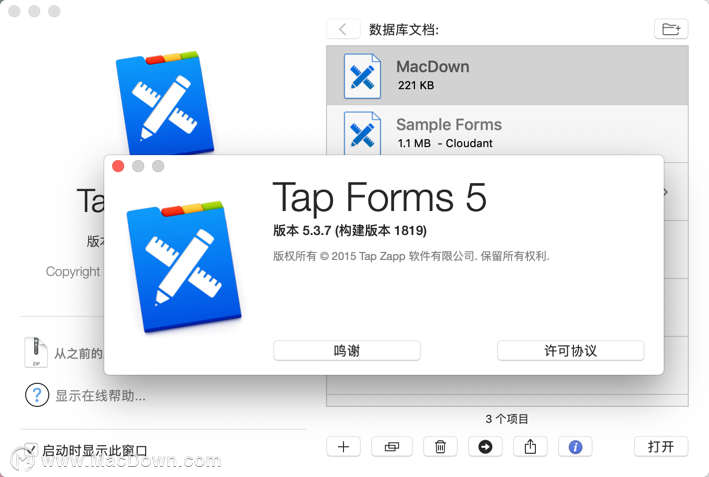Tap Forms 5 for Mac是一款个人数据库管理工具,可帮助您在一个地方组织各种事物,可搜索并可在您的Mac上访问。那么使用Tap Forms 5 for Mac如何将文档发送到另一台设备呢?本文为您详细解答。
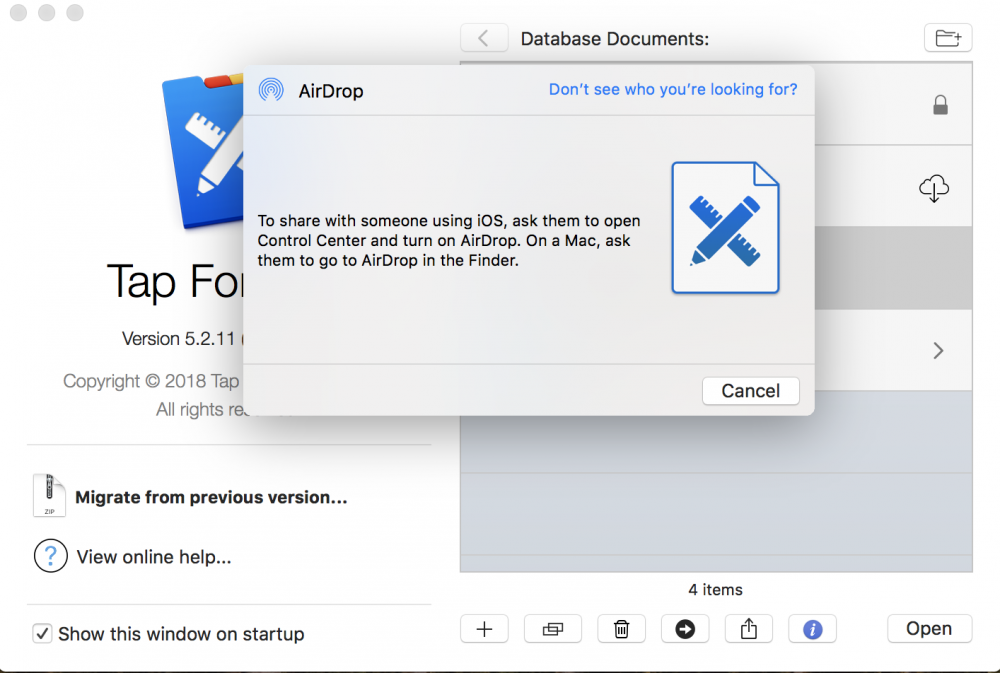
在设备之间同步数据库文档时,两个设备上必须具有相同的文档。在一台设备上迁移数据库后,您可以通过AIrDrop或iTunes文件共享将迁移的文档发送到其他设备。此过程可以在Mac和iOS上进行。
在设备之间发送文件的最简单方法是通过AIrDrop。iOS和Mac都可以选择AIrDrop您的文档; 要开始使用,请确保您的所有设备都兼容AIrDrop,设置在同一Wi-Fi网络上,并且距离非常近。检查这些因素后,请按照以下步骤操作。
使用Mac发送
- 在两台设备上启动Tap Forms
- 单击您要共享的数据库文档。不要打开文档。如果它已经打开,请先将其关闭,并确保主数据库文档窗口位于前台。
- 在窗口底部,单击“ 共享 ”
 按钮。您还可以使用“文件”菜单中的“ 发送文档”命令。
按钮。您还可以使用“文件”菜单中的“ 发送文档”命令。 - 选择您要将文档发送到的设备。如果您没有在此处看到您的设备,请确保已启用AIrDrop并且它们在附近并已打开。
注:如果您在Tap Forms for iOS中打开了一个文档,请先关闭它。点击“我的表单”选项卡左上角的(v)按钮将其关闭。您应该在主文档视图上。
如果您要将文档从Mac发送到Mac,该文件将位于Finder的“下载”文件夹中。将其拖到主数据库文档视图中,将其插入Tap Forms。将Tap Forms文档拖动到Database Documents列表中时,在看到蓝色水平线时松开鼠标。
与iOS一起发送
- 在两台设备上启动Tap Forms。
- 点击屏幕左上角的操作菜单按钮(“ ”旁边)。
- 点按“ 发送文档 ”。
- 选择要共享的文件。
- 在AIrDrop部分中找到该设备,然后点击它以将其发送出去。
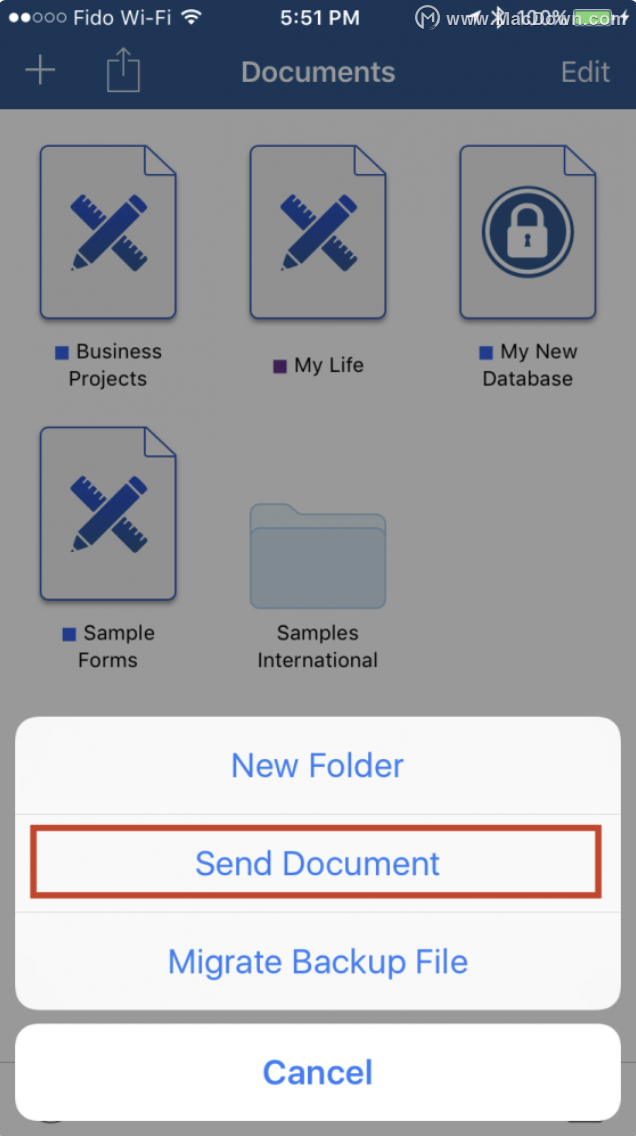
在iOS上,您还可以通过AIrDrop以外的方式共享文档,例如消息,邮件等。
Tap Forms 5 for Mac预建表格的方法 Tap Forms 5 for Mac使用教程
Tap Forms 5 for Mac不仅可以使用和自定义33个内置模板,而且可以创建自己的“表单”来输入任何类型的信息,即使该信息包括图片,涂鸦,录音,计算,文件附件,评级或甚至链接到其他形式。这使得它几乎就像构建你自己定制的组织应用程序一样,在本篇文章中,我们介绍的是Tap Forms 5 for Mac预建表格的方法。
iTunes文件共享 如果您的设备与AIrDrop不兼容,或者您更喜欢其他方法,您还可以使用iTunes文件共享在iOS和Mac之间发送文件。
1.启动iTunes并将设备插入Mac
2.在iTunes中单击您的设备
3.找到iTunes文件共享区域。在最新版本的iTunes中,有一个单独的文件共享区域。但是,在旧版本的iTunes上,您必须导航到“应用”区域,然后一直向下滚动,直到看到“文件共享”区域。
4.向下滚动以在应用列表中找到Tap Forms并单击它。
5.您将看到右侧显示Tap Forms Documents区域。
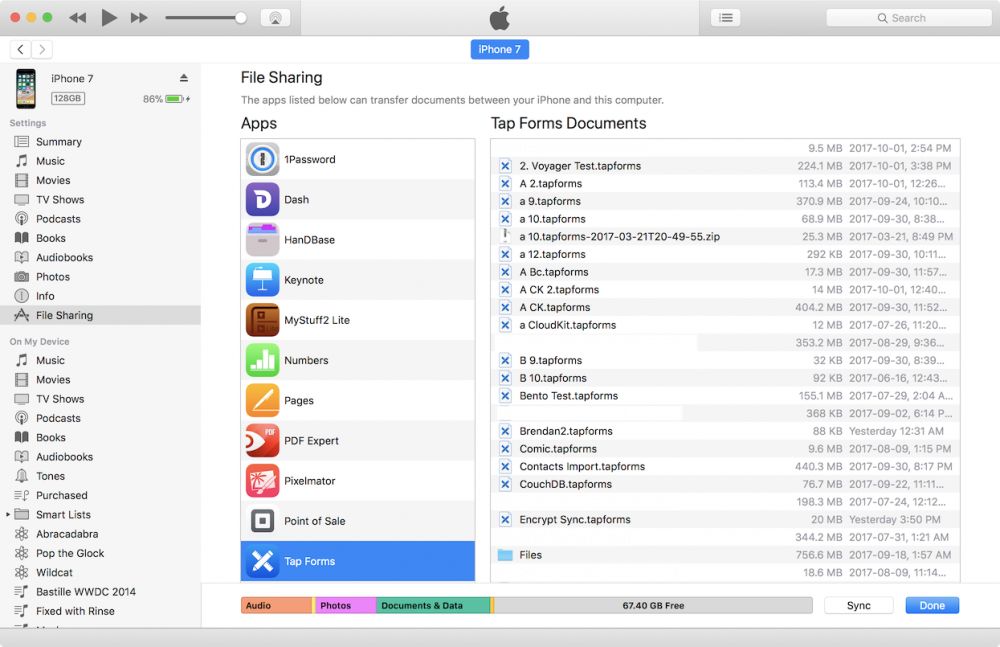
6.将.tapforms文档文件从Mac拖到iTunes右侧的Tap Forms Documents区域。
7.如果您想要从iOS设备复制到Mac,请将文件从iTunes拖到Mac。
如果您在iTunes中选择文件,按Mac键盘上的Delete键将从iOS设备中删除它。
如何将文档扫描到Dropbox中
VueScan可以帮助你使用平板和自动文档进纸器(ADF)进行扫描!